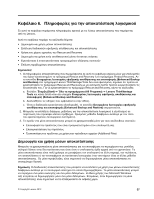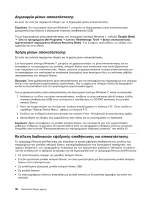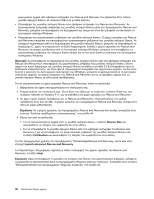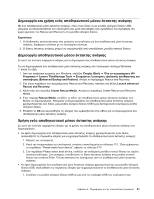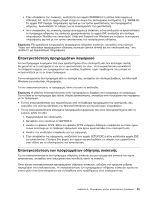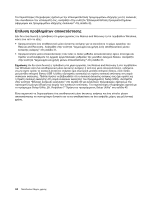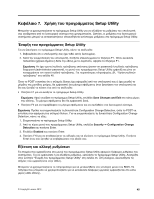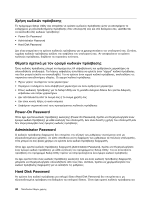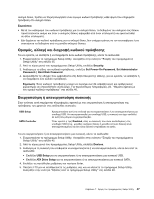Lenovo ThinkCentre M72z (Greek) User guide - Page 54
Επανεγκατάσταση προεγκατεστημένων εφαρμογών και προγραμμάτων οδήγησης συσκευών
 |
View all Lenovo ThinkCentre M72z manuals
Add to My Manuals
Save this manual to your list of manuals |
Page 54 highlights
2 F12 Please select boot device F12. 3 Please select boot device USB Enter Rescue and Recovery Rescue and Recovery Lenovo 1 2 C:\SWTOOLS. 3 apps apps 4 5 SETUP.EXE EXE 1 2 C:\SWTOOLS. 3 DRIVERS DRIVERS AUDIO ή VIDEO. 4 5 SETUP.exe 42 ThinkCentre
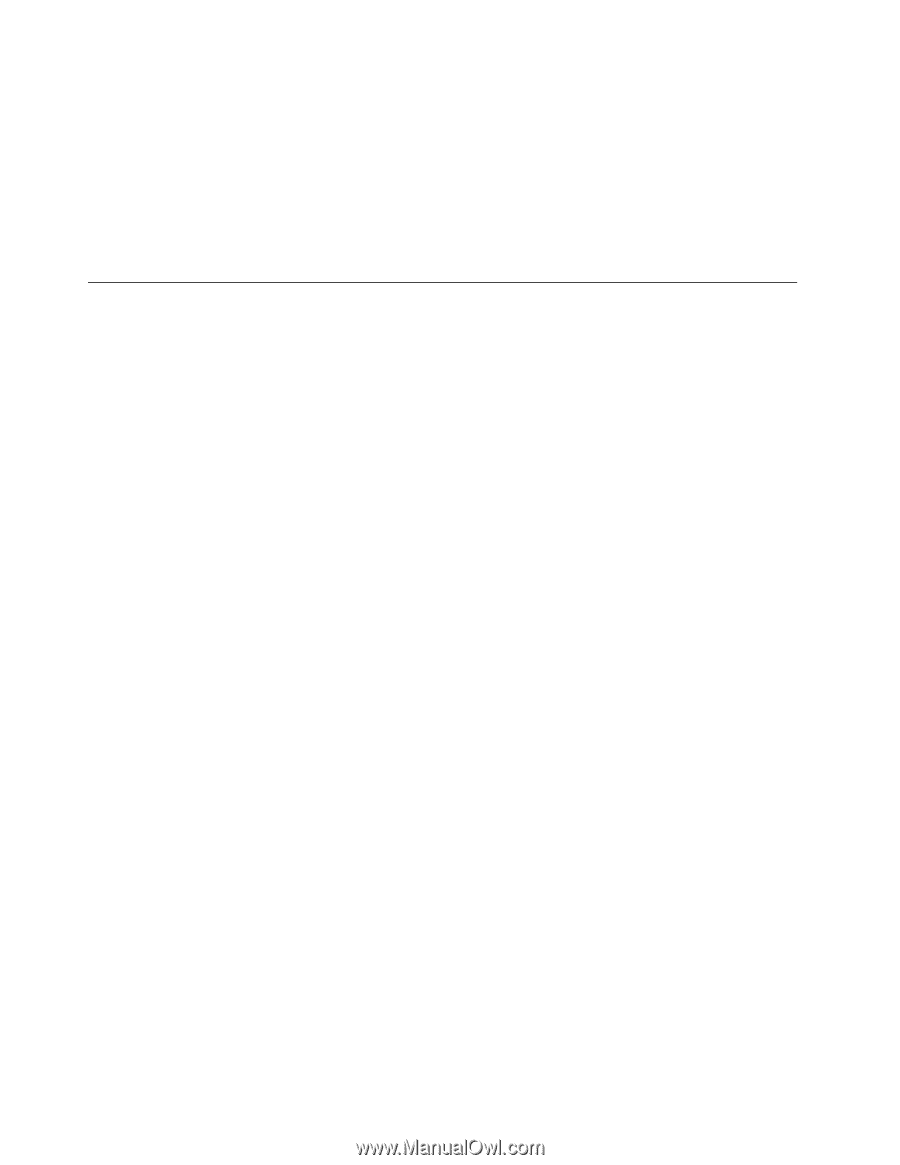
2. Κατά την ενεργοποίηση του υπολογιστή, πατήστε επανειλημμένα το πλήκτρο F12. Όταν εμφανιστεί
το παράθυρο “Please select boot device”, αφήστε το πλήκτρο F12.
3. Στο παράθυρο Please select boot device, επιλέξτε τη μονάδα σκληρού δίσκου USB ως πρώτη
συσκευή εκκίνησης και πατήστε Enter. Γίνεται εκκίνηση του συστήματος από το αποθηκευτικό
μέσο έκτακτης ανάγκης.
Με την εκκίνηση του αποθηκευτικού μέσου έκτακτης ανάγκης, ανοίγει ο χώρος εργασίας του Rescue and
Recovery. Στο χώρο εργασίας του Rescue and Recovery υπάρχουν διαθέσιμες πληροφορίες βοήθειας για
κάθε λειτουργία. Ακολουθήστε τις οδηγίες για να ολοκληρώσετε τη διαδικασία αποκατάστασης.
Επανεγκατάσταση προεγκατεστημένων εφαρμογών και προγραμμάτων
οδήγησης συσκευών
Ο υπολογιστής σάς δίνει τη δυνατότητα επανεγκατάστασης επιλεγμένων, εργοστασιακά εγκατεστημένων
εφαρμογών και προγραμμάτων οδήγησης συσκευών.
Επανεγκατάσταση προεγκατεστημένων εφαρμογών
Σε αυτή την ενότητα παρέχονται οδηγίες για την επανεγκατάσταση προεγκατεστημένων εφαρμογών.
Για να επανεγκαταστήσετε τις επιλεγμένες εφαρμογές που είναι προεγκατεστημένες στον υπολογιστή
Lenovo, κάντε τα εξής:
1. Ενεργοποιήστε τον υπολογιστή.
2. Μεταβείτε στον κατάλογο C:\SWTOOLS.
3. Ανοίξτε το φάκελο apps. Μέσα στο φάκελο apps υπάρχουν διάφοροι υποφάκελοι οι οποίοι έχουν
όνομα αντίστοιχο με τις διάφορες εφαρμογές που έχουν εγκατασταθεί στον υπολογιστή σας.
4. Ανοίξτε τον κατάλληλο υποφάκελο για την εφαρμογή.
5. Στον υποφάκελο της εφαρμογής, αναζητήστε ένα αρχείο SETUP.EXE ή άλλα κατάλληλα αρχεία EXE
για εγκατάσταση. Πατήστε δύο φορές στο αρχείο και ακολουθήστε τις οδηγίες που εμφανίζονται στην
οθόνη για να ολοκληρώσετε την εγκατάσταση.
Επανεγκατάσταση προεγκατεστημένων προγραμμάτων οδήγησης συσκευών
Σε αυτή την ενότητα παρέχονται οδηγίες για την επανεγκατάσταση προεγκατεστημένων προγραμμάτων
οδήγησης συσκευών.
Προσοχή:
Όταν κάνετε επανεγκατάσταση προγραμμάτων οδήγησης συσκευών, αλλάζετε την τρέχουσα
ρύθμιση παραμέτρων του υπολογιστή σας. Η επανεγκατάσταση των προγραμμάτων οδήγησης συσκευών
πρέπει να γίνεται μόνο όταν είναι απαραίτητο για τη διόρθωση ενός προβλήματος στον υπολογιστή σας.
Για να επανεγκαταστήσετε το πρόγραμμα οδήγησης συσκευών για μια εργοστασιακά εγκατεστημένη
συσκευή, ακολουθήστε την εξής διαδικασία:
1. Ενεργοποιήστε τον υπολογιστή.
2. Μεταβείτε στον κατάλογο C:\SWTOOLS.
3. Ανοίξτε το φάκελο DRIVERS. Στο φάκελο DRIVERS υπάρχουν διάφοροι υποφάκελοι οι οποίοι έχουν
όνομα αντίστοιχο με τις διάφορες συσκευές που έχουν εγκατασταθεί στον υπολογιστή σας, όπως
AUDIO ή VIDEO.
4. Ανοίξτε τον κατάλληλο υποφάκελο για τη συσκευή.
5. Κάντε ένα από τα ακόλουθα:
•
Αναζητήστε στον υποφάκελο της συσκευής ένα αρχείο SETUP.exe. Πατήστε δύο φορές στο αρχείο
και ακολουθήστε τις οδηγίες που εμφανίζονται στην οθόνη για να ολοκληρώσετε την εγκατάσταση.
42
ThinkCentre Οδηγός χρήσης